容器技术
ubuntu使用APT安装docker并指定版本
Helm部署与使用
Helm常用命令
从Helm仓库创建应用流程示例
Helm部署与使用
K8S中部署mysql-ha高可用集群
helm启动mysql-ha
helm几个常用仓库
Kubernetes使用helm部署Mysql-Ha
k8s入门:Helm 构建 MySQL
docker批量修改tag(批量push)
k8s之yaml文件详解
将 MySQL 通过 bitpoke/mysql-operator 部署到 k8s 内部
k8s pvc扩容:pvc创建后扩容
K8S性能分析
部署Metrics Server
Kubernetes集群搭建
kubespray 部署常见问题和优化汇总
kubernetes-sigs/kubespray at release-2.15
K8S-pod配置文件详解
KubeSphere知识库
在 Kubernetes 上最小化安装 KubeSphere
卸载 KubeSphere 和 Kubernetes
KubeSphere 应用商店
修改pod中容器的时区
k8s之Pod安全策略
Harbor 登陆失败,用户名或者密码不正确。405 Not Allowed
Docker-leanote_n1
kubesphere/kubekey
Kubernetes Static Pod (静态Pod)
kubernets kube-proxy的代理 iptables和ipvs - 30岁再次出发 - 博客园
k8s生产实践之获取客户端真实IP - SSgeek - 博客园
kube-proxy ip-tables故障解决
k8s入门:Helm 构建 MySQL
docker批量修改tag(批量push)
prometheus operator 监控redis-exporter
Helm3 安装 ElasticSearch & Kibana 7.x 版本
kubernete强力删除namespace_redis删除namespace命令
EFK (Elasticsearch + Fluentd + Kibana) 日志分析系统
k8s日志收集实战(无坑)
fluentd收集k8s集群pod日志
Elasticsearch+Fluentd+Kibana 日志收集系统的搭建
TKE/EKS之configmap,secret只读挂载
K8s基于Reloader的ConfigMap/Secret热更新
使用 Reloader 实现热部署_k8s reloader
k8s使用Reloader实现更新configmap后自动重启pod
在 Kubernetes 上对 gRPC 服务器进行健康检查 | Kubernetes
Kubernetes ( k8s ) gRPC服务 健康检查 ( livenessProbe ) 与 就绪检查 ( readinessProbe )
排查kubernetes中高磁盘占用pod
helm 安装 MongoDB 集群
helm 安装 Redis 1 主 2 从 3哨兵
【k8s】使用 Reloader 实现热部署
k8s证书过期,更新后kubelet启动失败
kubeadm证书/etcd证书过期处理
三种监控 Kubernetes 集群证书过期方案
K8s 集群(kubeadm) CA 证书过期解决方案
k8s调度、污点、容忍、不可调度、排水、数据卷挂载
5分钟搞懂K8S的污点和容忍度(理论+实战)
Kubernetes进阶-8基于Istio实现微服务治理
macvlan案例配置
快速解决Dockerhub镜像站无法访问问题
info_scan开源漏洞扫描主系统部署
本文档使用 MrDoc 发布
-
+
首页
排查kubernetes中高磁盘占用pod
> [参考连接](https://blog.51cto.com/u_11555417/5611424) > 一次系统监控,显示主机磁盘利用率高,可用空间不足。虽然可以通过监控promethues和grafana可以看到磁盘使用情况,但是却不能确认是那个pod的占用的磁盘。 ```powershell #1.首先在节点上查看dokcer目录使用的空间,得到是docker占用的磁盘。 du -sh --max-depth 1 /var/lib/docker/ #2.在节点上运行以下命令,可以看到images和container占用信息。 docker system df ```  ```powershell #3.节点上查看磁盘使用情况,并安装从大到小排序,可以看到各个容器的占用磁盘空间。 docker ps -a --format "table {{.Size}}\t{{.Names}}" | sort -hr ``` 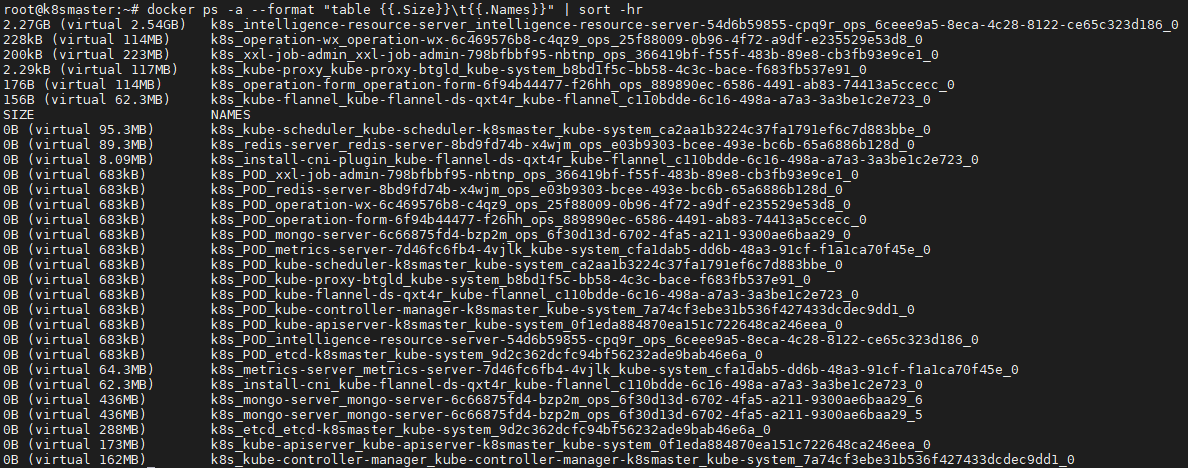 #### 二、以下是常用的输出信息 ```powershell #1.获取镜像,ID,端口号,状态 docker ps -a --format "table {{.Image}}\t{{.ID}}\t{{.Ports}}\t{{.Status}}" | sort -hr #2.列出正在运行的容器 docker ps -a -f "status=running" #3.列出退出的容器 docker ps -a -f "status=exited" #4.查看容器磁盘信息 docker ps -a --format "table {{.Size}}\t{{.Names}}" | sort -hr #5.获取容器的IP docker inspect --format='{{range .NetworkSettings.Networks}}{{.IPAddress}}{{end}}' $(docker ps -q) #6.获取容器的mac地址 docker inspect --format='{{range .NetworkSettings.Networks}}{{.MacAddress}}{{end}}' $(docker ps -a -q) #7.获取容器name docker inspect --format='{{.Name}}' $(docker ps -aq) docker inspect --format='{{.Name}}' $(docker ps -aq)|cut -d"/" -f2 #8.获取容器的Hostname docker inspect --format '{{ .Config.Hostname }}' $(docker ps -q) #9.获取hostname,ip docker inspect --format 'Hostname:{{ .Config.Hostname }} Name:{{.Name}} IP:{{range .NetworkSettings.Networks}}{{.IPAddress}}{{end}}' $(docker ps -q) #10.获取容器的log path docker inspect --format='{{.LogPath}}' `docker ps -a -q` #11.获取容器的镜像 docker inspect --format='{{.Config.Image}}' `docker ps -a -q` ``` #### 三、相关常用命令 ```powershell #1.查看磁盘分配情况 df -h #2.查看所有文件大小,并按从大到小排序 # -a 查看所有文件,去掉即只查看目录 # -h 以kb,mb,gb展示 # --time 文件/目录时间 # --max-depth=1,只查看一级目录 # /usr/* 需查看的文件或目录 # | sort -hr 按kb,mb,gb从大到小排序 du -ah --time --max-depth=1 /usr/* | sort -hr # | head -n10,查看前10行 du -ah --time --max-depth=1 /usr/* | sort -hr | head -n10 # | tail -n10,查看后10行 du -ah --time --max-depth=1 /usr/* | sort -hr | tail-n10 ```
adouk
2023年9月4日 09:08
转发文档
收藏文档
上一篇
下一篇
手机扫码
复制链接
手机扫一扫转发分享
复制链接
Markdown文件
分享
链接
类型
密码
更新密码